마이그레이션 도구 추가
이 문서에서는 Azure Migrate에서 마이그레이션 도구를 추가하는 방법을 설명합니다.
- 마이그레이션 도구를 추가하고 싶고 Azure Migrate 프로젝트를 아직 설정하지 않은 경우 이 문서를 따릅니다.
- 마이그레이션을 위해 ISV 도구를 추가한 경우 해당 단계에 따라 ISV 도구로 작업할 준비를 합니다.
마이그레이션 시나리오 선택
Azure Migrate 프로젝트에서 개요를 선택합니다.
사용하고자 하는 마이그레이션 시나리오를 선택합니다.
- 컴퓨터 및 워크로드를 Azure로 마이그레이션하려면 서버 평가 및 마이그레이션을 선택합니다.
- 온-프레미스 데이터베이스를 마이그레이션하려면 데이터베이스 평가 및 마이그레이션을 선택합니다.
- 온-프레미스 웹앱을 평가하려면 추가 탐색>웹앱을 선택합니다.
- 데이터 상자를 사용하여 데이터를 Azure로 마이그레이션하려면 추가 탐색>데이터 상자를 선택합니다.
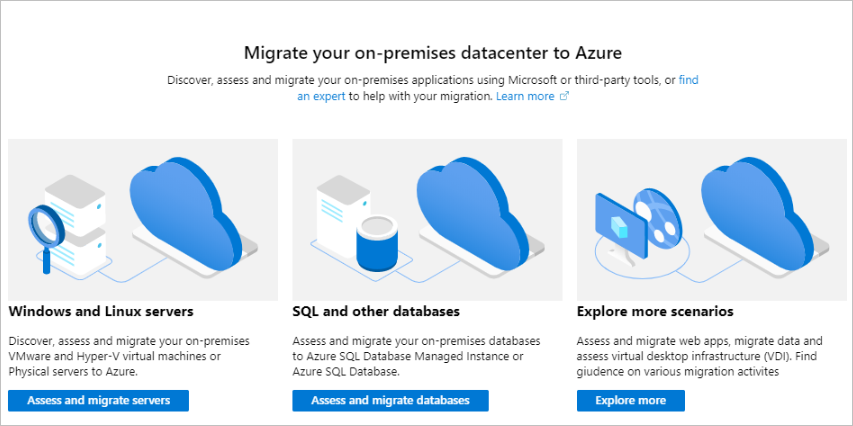
마이그레이션 도구 선택
다음과 같이 도구를 추가합니다.
포털에서 서버 평가 및 마이그레이션 옵션을 사용하여 Azure Migrate 프로젝트를 만든 경우 마이그레이션 및 현대화 도구가 프로젝트에 자동으로 추가됩니다. 다른 마이그레이션 도구를 추가하려면 서버에서 마이그레이션 도구 옆에 있는 도구 더 추가를 선택합니다.
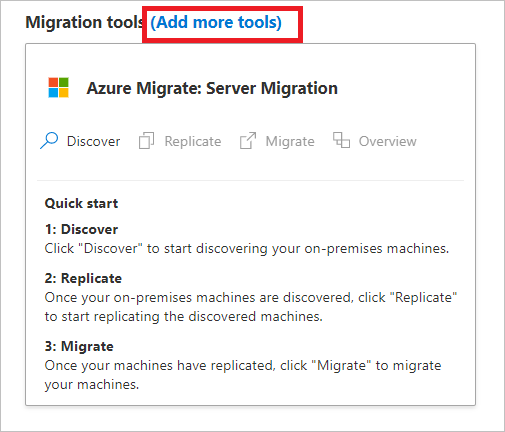
다른 옵션을 사용하여 프로젝트를 만들었고 마이그레이션 도구가 아직 없는 경우 서버>마이그레이션 도구에서 여기를 클릭을 선택합니다.

Azure Migrate>도구 추가에서 추가하려는 도구를 선택합니다. 그런 다음, 도구 추가를 선택합니다.
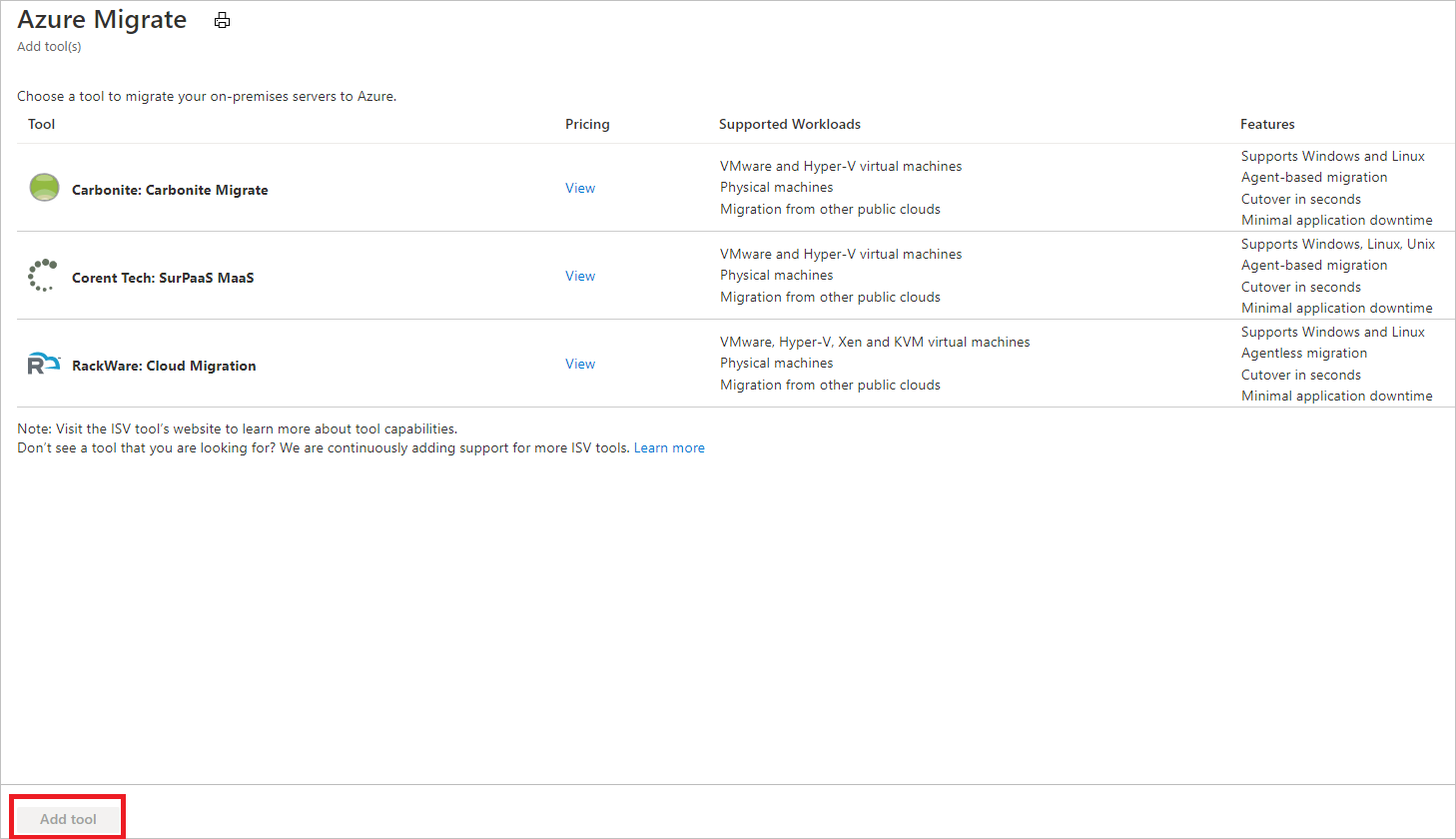
데이터베이스 마이그레이션 도구 선택
포털에서 데이터베이스 평가 및 마이그레이션 옵션을 사용하여 Azure Migrate 프로젝트를 만든 경우 데이터베이스 마이그레이션 도구가 프로젝트에 자동으로 추가됩니다.
데이터베이스 마이그레이션 도구가 프로젝트에 없는 경우 데이터베이스>평가 도구에서 여기를 클릭을 선택합니다.
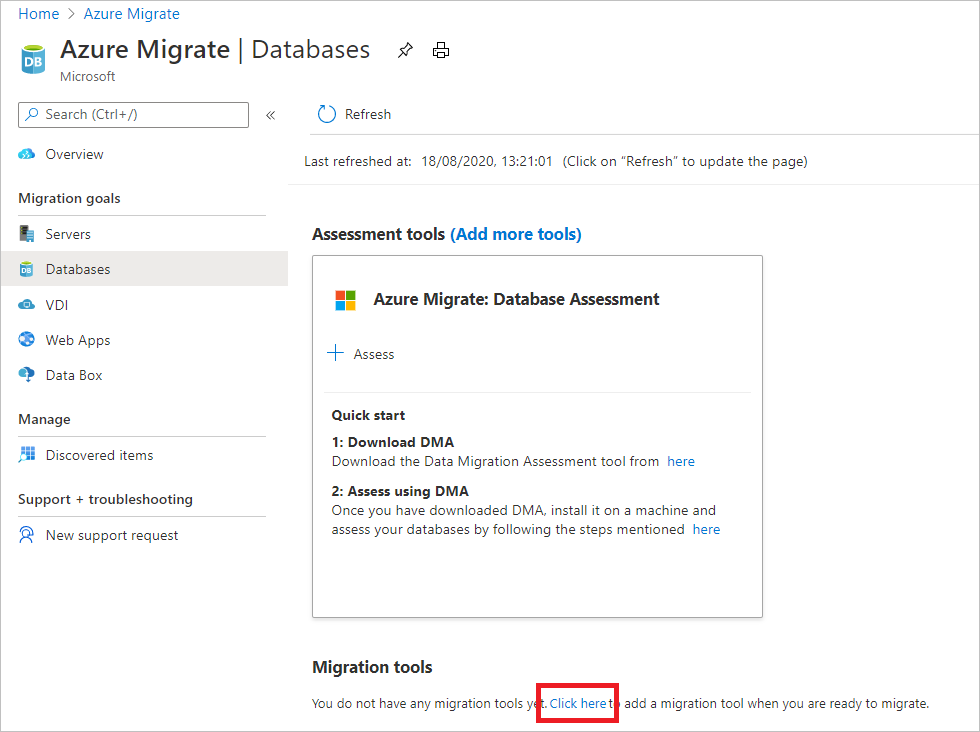
Azure Migrate>도구 추가에서 데이터베이스 마이그레이션 도구를 선택합니다. 그런 다음, 도구 추가를 선택합니다.
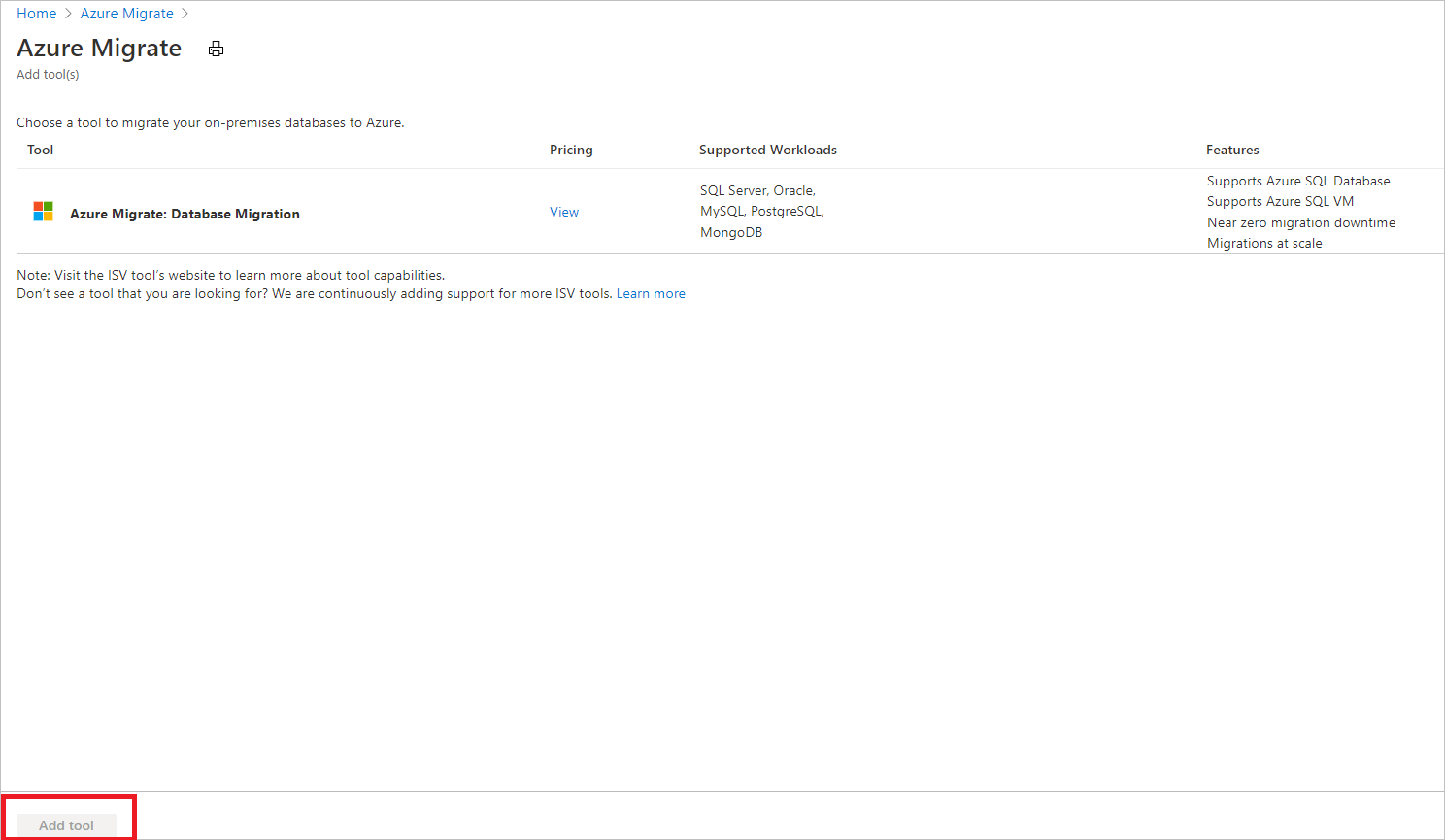
웹앱 마이그레이션 도구 선택
포털에서 추가 탐색>웹앱 옵션을 사용하여 Azure Migrate 프로젝트를 만든 경우 웹앱 마이그레이션 도구가 프로젝트에 자동으로 추가됩니다.
웹앱 마이그레이션 도구가 프로젝트에 없는 경우 웹앱>평가 도구에서 여기를 클릭을 선택합니다.
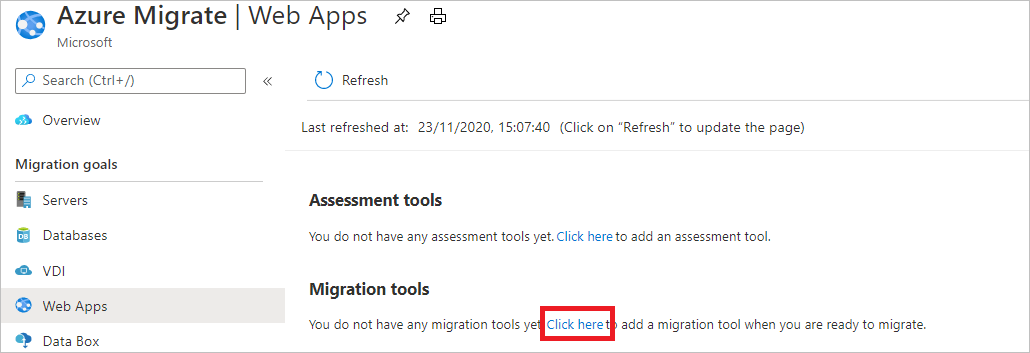
Azure Migrate>도구 추가에서 웹앱 마이그레이션 도구를 선택합니다. 그런 다음, 도구 추가를 선택합니다.
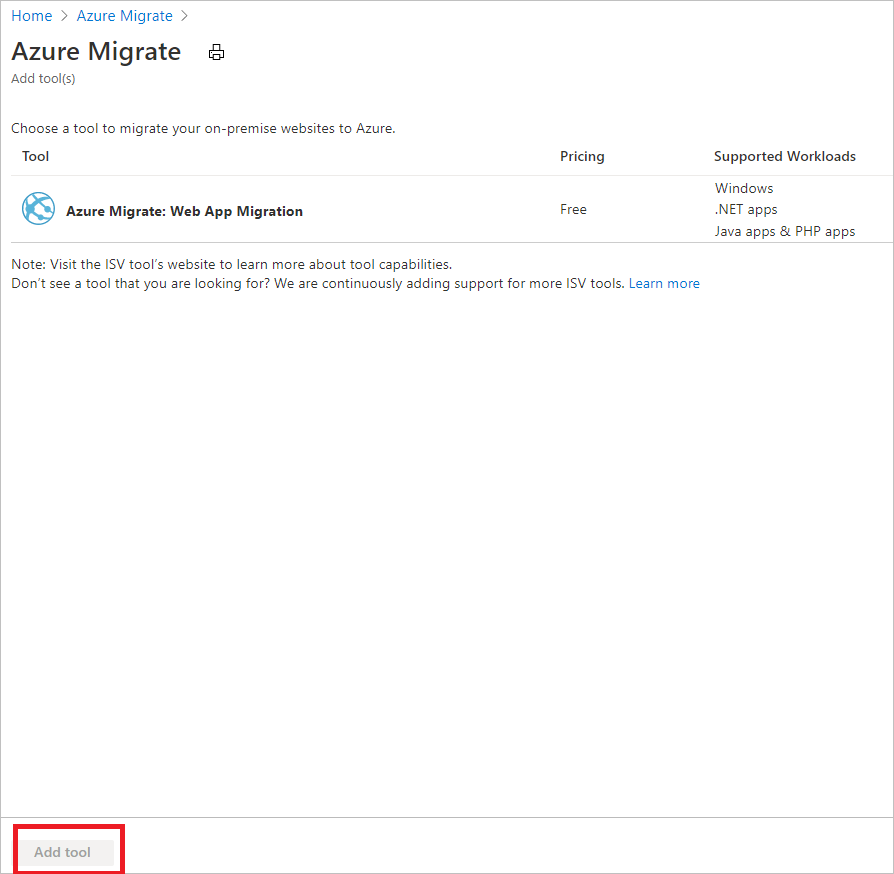
Azure Data Box 주문
대량의 데이터를 Azure로 마이그레이션하려면 오프라인 데이터 전송용 Azure Data Box를 주문할 수 있습니다.
- 개요에서 추가 탐색을 선택합니다.
- 추가 탐색에서 데이터 상자를 선택합니다.
- Data Box 시작에서 Data Box를 주문할 때 사용하려고 하는 구독 및 리소스 그룹을 선택합니다.
- 전송 형식은 Azure로 가져오기입니다. 데이터가 있는 국가/지역과 데이터를 전송할 Azure 지역을 지정합니다.
- 적용을 선택하여 설정을 저장합니다.